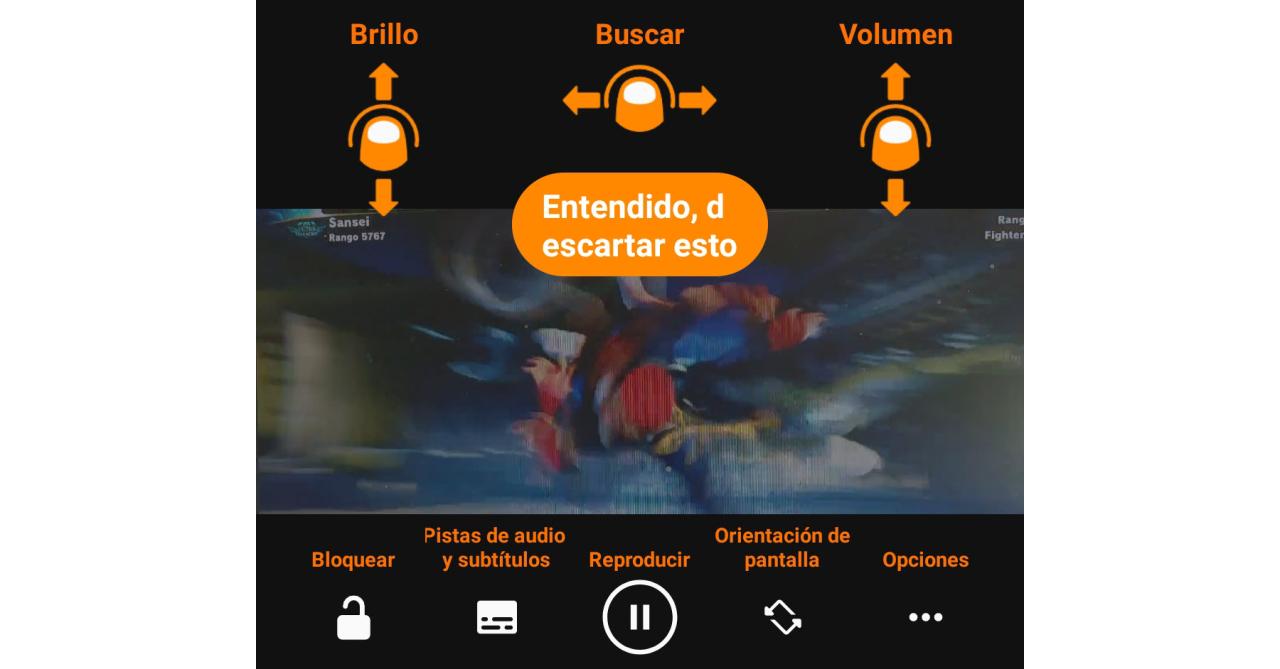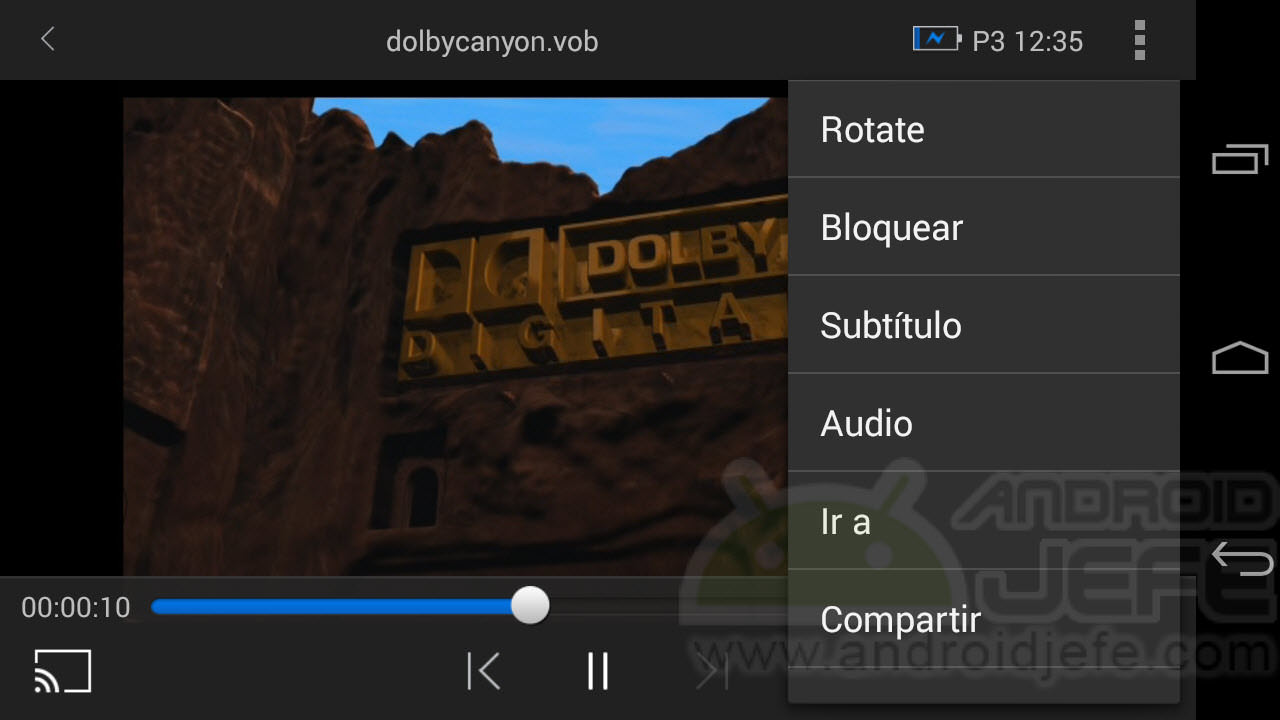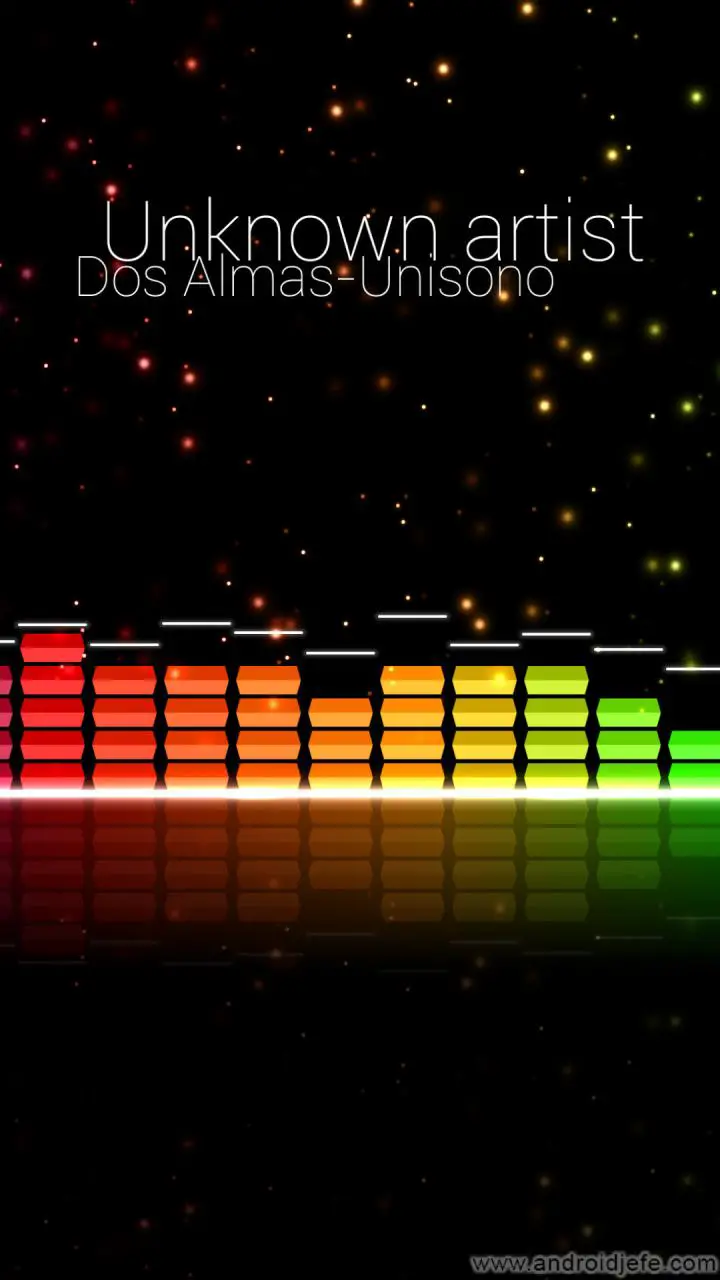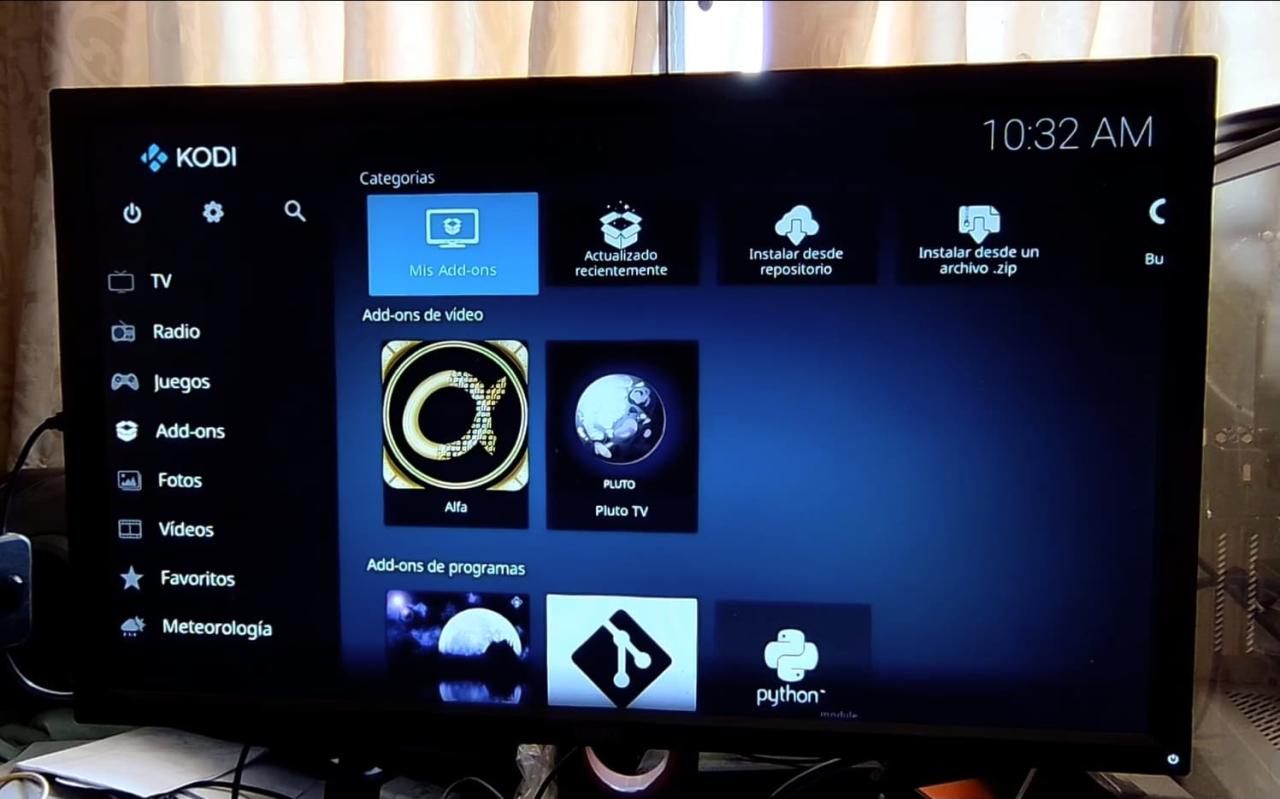
Kodi ist ein beliebter Open-Source-Multimedia-Player für Android und andere Plattformen, mit dem Sie nicht nur Audio- oder Videodateien abspielen können , die auf dem Gerät gespeichert sind, auf dem er installiert ist. Im Gegensatz zu anderen leistungsstarken Apps wie dieser, wie VLC , MX Player und anderen, ist das Besondere an Kodi, dass Sie nach der Installation Zugriff auf von Dritten erstellte Add-ons oder Ergänzungen haben , die es Ihnen ermöglichen, Internetinhalte auf organisierte Weise anzuzeigen.
Sobald Sie Kodi aus dem Play Store oder von der offiziellen kodi.tv- Website heruntergeladen und installiert haben, sei es auf Ihrem Mobiltelefon, Chromecast oder Ihrer Android TV-Box (genau wie bei der Installation jeder anderen Anwendung), können Sie damit beginnen, die angebotenen Add-ons darin zu erkunden und hinzuzufügen die gleiche Kodi-App. Add-ons sind eine Art Anwendungen für Kodi, die Inhalte aus dem Internet, Webseiten, Torrents usw. abrufen. und sie präsentieren es Ihnen auf organisierte und einfache Weise in diesem Multimedia-Player. Bei diesen Inhalten kann es sich um Filme, Serien oder sogar Live-Kanäle handeln.
Vom Herausgeber empfohlen:
- 5 Dinge, die Sie mit dem VLC Media Player tun können
- 2 gute VOB-Player für Android (DVD abspielen)
- Bester MP3-Musikplayer für Android (Apps)
Contents
Installieren Sie Kodi-Addons
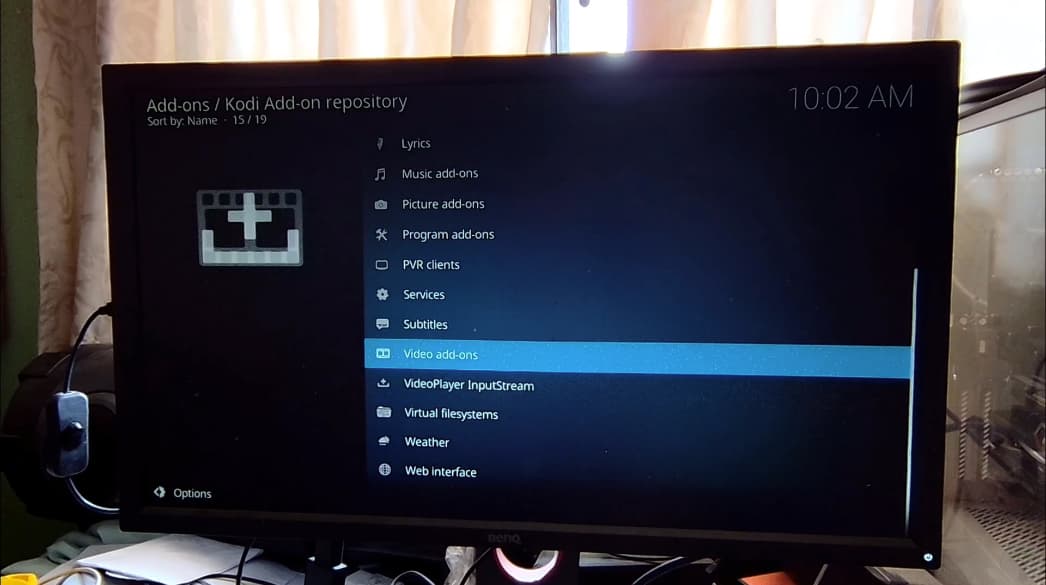
Wie gesagt, die Kodi-App wird standardmäßig mit einem Katalog von „Repositorys“ oder Add-on-Bibliotheken geliefert, mit deren Installation Sie sofort nach der Installation der Anwendung wie folgt beginnen können:
- Öffnen Sie die Kodi-App
- Tippen Sie im Hauptbildschirm auf Add-ons
- Wählen Sie die Gruppe von Add-ons aus, die Sie interessiert (z. B. Video-Add-ons).
- Wählen Sie eines der verfügbaren Add-ons (z. B. Pluto TV) und klicken Sie auf „Installieren“.
- Gehen Sie zurück zum Add-ons-Bildschirm und wählen Sie das neu installierte Add-on aus. Sie können nun die von diesem Add-on angebotenen Inhalte erkunden.
Obwohl diese Add-ons über Kodi zugänglich sind, werden sie nicht vom Entwickler dieser App, sondern von Dritten erstellt. Daher kann ich nicht garantieren, dass alle hier gefundenen Add-ons von guter Qualität oder sogar zuverlässig oder sicher sind. Wenn Sie sie jedoch nur auf Ihrem Fernseher oder Ihrer Box installieren und nicht auf Ihrem Mobiltelefon oder PC, wird dies für Sie wahrscheinlich kein Problem darstellen.
Installieren Sie Add-ons aus anderen Quellen
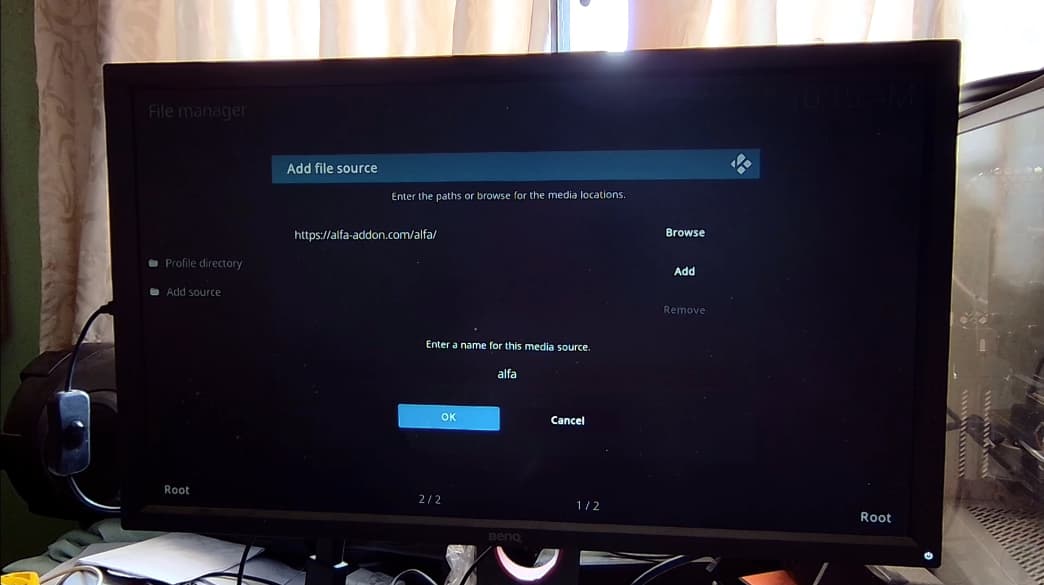
Eine weitere Möglichkeit neben der Installation der auf Kodi angebotenen Add-ons ist die Installation von Add-ons, die auf anderen Internetquellen angeboten werden. In diesem Fall steigt das Risiko, etwas Unerwünschtes zu installieren, umso mehr, wenn man bedenkt, dass man dafür unbekannte Quellen in der Kodi-App aktivieren muss. Aus diesem Grund sollten Sie ein wenig über die Add-ons recherchieren, die Sie dort finden.
Wenn Sie sich bereits entschieden haben, das Risiko einzugehen, kann ich Ihnen die Add-ons Alfa, Luar oder Cristal Azul empfehlen, die derzeit zu den beliebtesten, anerkanntesten und besten Add-ons für Kodi gehören. Das Verfahren lässt sich zusammenfassen, indem Sie die Quelle des Add-ons in Kodi angeben, das Repository oder die Bibliothek installieren, die das Add-on enthält (normalerweise eine ZIP-Datei) und schließlich das Add-on selbst installieren:
Fügen Sie die Quelle hinzu:
- Drücken Sie auf dem Hauptbildschirm auf das Zahnrad
- Dateimanager
- Quelle hinzufügen
- Geben Sie die URL der Add-on-Quelle in das Feld „Pfade eingeben“ ein (z. B. https://alfa-addon.com/alfa/).
Installieren Sie das Repository
- Wählen Sie im Hauptmenü Add-ons aus
- Von Zip installieren
- Aktivieren Sie bei Bedarf die Option „Unbekannte Quellen“ . Die App bringt Sie automatisch zum Hauptbildschirm zurück, Sie müssen also erneut „Von Zip installieren“ auswählen
- Wählen Sie den Ordner mit dem Namen des Repositorys aus (in unserem Beispiel wäre es der Alpha-Ordner).
- Darin finden Sie die Repository-Datei (in meinem Fall heißt sie Repository.alfa-addon-1.0.8.zip) und wenn Sie darauf tippen, wird sie in wenigen Sekunden installiert.
Installieren Sie das Add-on
- Wählen Sie auf demselben Add-ons-Bildschirm die Option „Aus Repository installieren“.
- Im Repository müssen Sie den Pfad eingeben, der Sie zum Add-on führt. In meinem Fall ist es: Alfa-repository > Video Add-ons > Alfa > Installieren. Akzeptieren Sie die Installation der zusätzlichen, die zum Abschließen der Installation erforderlich sind.
- Kehren Sie zum Hauptbildschirm zurück, wählen Sie „Add-ons“. Ihr Add-on wird installiert angezeigt und Sie können dessen Inhalt eingeben und erkunden.
Dieser Vorgang muss für jedes Internet-Add-on wiederholt werden, das Sie zu Kodi hinzufügen möchten. Kurz gesagt, Sie müssen lediglich die URL der Quelle des Add-ons angeben, das Sie installieren möchten. Sobald Kodi die Quelle hat, zeigt es Ihnen das Repository an, das es in dieser Quelle gefunden hat, und darin finden Sie das zur Installation verfügbare Add-on.
Beste ADDONS für Kodi
Wie ich bereits angedeutet habe, lautet die URL der Quelle für das Alpha-Addon: https://alfa-addon.com/alfa /
Ein weiteres empfohlenes Add-on ist LUAR, dessen Quelle http://luarsource.github.io/Fuente/ ist (beachten Sie, dass der Repository-Ordner hier Source heißt).
Ein weiteres beliebtes Addon ist Cristal Azul . Dies ist jedoch ein Add-on, das im LUAR-Add-on enthalten ist (wir könnten sagen, dass es ein SUB-Add-on ist), wir müssen also nur letzteres installieren und darin können wir das Cristal Azul-Plugin finden und installieren.
Tatsächlich enthält LUAR viele andere Plugins, einschließlich des gleichen Alpha-Add-Ons. Sie können also einfach LUAR installieren und darin finden Sie viele andere Add-Ons, die Sie hinzufügen können, ohne dass Sie die Quell-URL jedes einzelnen Add-Ons kennen müssen.
Meine Meinung zu Kodi und seinen Add-ons
Kodi-Add-Ons ermöglichen Ihnen den Zugriff auf eine Welt voller Inhalte im Internet. Das Problem besteht jedoch darin, dass es mühsam ist, in einigen dieser Add-ons (insbesondere solchen aus anderen Quellen im Internet) den gewünschten Inhalt zu finden. Manchmal benötigen Sie 5 oder 10 Klicks, um das zu finden, was Sie sehen möchten. Das heißt, der Weg zum gesuchten Inhalt kann sehr lang sein. Und Sie können nicht unbedingt den gewünschten Inhalt finden oder wissen, ob er in guter Qualität oder in Full HD vorliegt. Generell findet man es höchstens in HD. Das ist der Unterschied zu Netflix, wo man viel schneller findet, was man sehen möchte (von der Seite mal abgesehen). In diesem Sinne ist Movie Plus trotz der Werbung vielleicht die bessere Option. Wenn Sie auf den Fernseher streamen möchten, ist das etwas mühsam, aber ich denke, es ist immer noch schneller als mit Kodi.
Zusammenhängende Posts:

Kodi: So installieren, konfigurieren und die besten Add-ons

5 Dinge, die Sie mit dem VLC Media Player tun können

2 gute VOB-Player für Android (DVD abspielen)

5 Musikplayer für Android mit visuellen Effekten